목차
개요
React Native를 사용해서 취미로 앱을 개발을 하다보니, 앱이 점점 많아져서 앱을 배포할 때 상단한 시간이 걸리기 시작했습니다.
- 취미로 만든 앱 리스트: App List
그래서 React Native로 만든 앱을 자동으로 배포하는 방법으로 Fastlane이라는 툴을 사용하여 자동으로 배포하고 있습니다.
하지만, 로컬 머신에서 Fastlane으로 앱을 하나씩 배포하는데 30분 정도 걸리고, 앱이 20개가 넘어가면서 로컬에서만 배포를 시도하는데도, 하나의 앱이 다 배포되고 나서 다음 앱이 배포됨으로 여전히 시간이 많이 걸리고 있습니다.
그래서 이런 배포 과정을 좀 더 효율적으로 하기 위해, GitHub Actions를 사용하여 배포하도록 시스템을 구성해 보았습니다.
이번 블로그 포스트에서는 GitHub Actions와 Fastlane을 사용하여 배포하는 방법에 대해서 알아보겠습니다.
혹시 React Native의 배포에 관해서 잘 모르시는 분들은 이전 블로그들을 참고하시기 바랍니다.
- iOS
- Android
- Fastlane을 통한 앱 자동 배포
Fastlane 준비
우선 이전 블로그 포스트를 참고하여 Fastlane으로 배포할 준비를 합니다.
하지만 이전 블로그 포스트에서 준비한 Fastlane은 바로 사용할 수 없습니다. 왜냐하면, 이전 Fastlane은 앱 버전을 올리며, 올린 버전을 GitHub에서 관리해야하는데, GitHub Actions 서버에서는 변경 사항을 커밋하고 저장하기 어렵기 때문입니다.
따라서, 버전은 로컬에서 올리고, GitHub Actions를 사용하여 서버에서는 단순히 배포만 진행하도록 Fastlane을 수정해야 합니다.
안드로이드 Fastlane 준비
안드로이드 Fastlane은 단순합니다. 이미 인증키를 사용해서 배포를 했기 때문에, 특별한 설정을 추가로 해 줄 필요가 없습니다. 다만 기존의 Fastlane을 버전을 업로드하는 Fastlane과 GitHub Actions에서 사용할 Fastlane으로 나눌 필요가 있습니다.
- 기존의 Fastlane
desc 'Deploy a new version to the Google Play'
lane :release do |options|
updateVersion(options)
gradle(task: 'clean bundleRelease')
upload_to_play_store(
skip_upload_metadata: true,
skip_upload_changelogs: true,
skip_upload_screenshots: true,
skip_upload_images: true,
skip_upload_apk: true
)
end
- 추가한 Fastlane
desc 'GitHub actions release'
lane :version do |options|
updateVersion(options)
end
lane :github do |_options|
gradle(task: 'clean bundleRelease')
upload_to_play_store(
skip_upload_metadata: true,
skip_upload_changelogs: true,
skip_upload_screenshots: true,
skip_upload_images: true,
skip_upload_apk: true
)
end
기존의 Fastlane은 로컬에서도 배포할 경우가 생길 수 있으므로 그대로 유지하고, 해당 Fastlane의 기능을 version과 github이라는 Fastlane으로 나누어 추가하였습니다.
GitHub Actions를 사용하기 전에 로컬에서 Fastlane의 version을 사용하여 버전을 업로드하고 GitHub Actions에서는 github이라는 Fastlane으로 앱을 배포할 예정입니다.
iOS Fastlane 준비
iOS에서 Fastlane은 인증서, 2FA 인증 등으로 인해 조금 복잡합니다.
Certificate
일단 로컬에서 배포에 사용하는 인증서를 서버에서도 사용할 수 있게 해야합니다. Keychain Access를 열고 현재 사용하고 있는 인증서에서 마우스 오른쪽 클릭을 하고, Export 메뉴를 선택합니다.
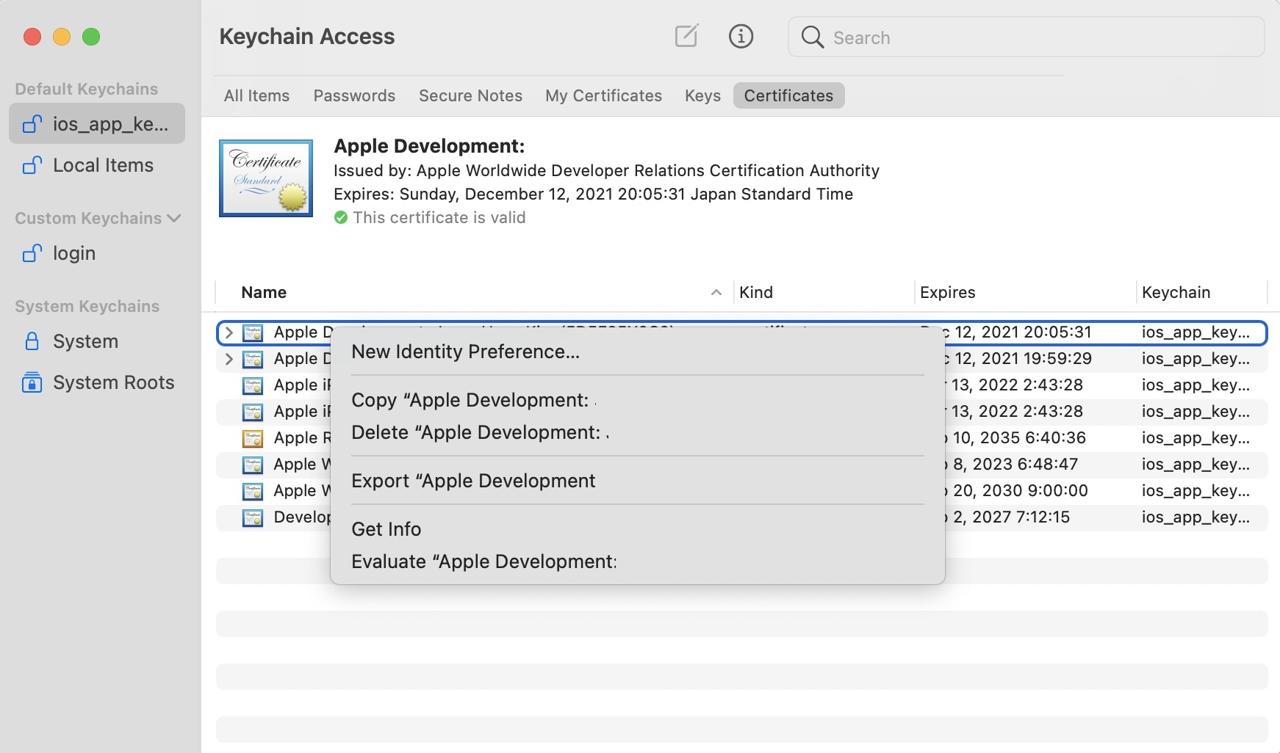
메뉴를 선택하면 암호를 입력하는 화면이 나옵니다. 해당 암호는 나중에 Fastlane에도 설정을 해야함으로 잘 기억해 둡니다.
이렇게 저장한 파일을 React Native 프로젝트의 ios 폴더에 복사합니다. 저는 알기 쉽게 하기 위해 파일명을 distribution.p12으로 변경하여 저장하였습니다.
Provisioning profile
서버에서 iOS 앱을 배포하기 위해서는 Provisioning profile가 필요합니다. Provisioning profile 파일을 다운로드받기 위해 애플 개발자 사이트로 이동합니다.
그리고 GitHub Actions를 통해 배포하려는 앱의 Provisioning profile 파일을 다운로드받습니다.

이렇게 저장한 파일을 React Native 프로젝트의 ios 폴더에 복사합니다. 저는 알기 쉽게 하기 위해 파일명을 distribution.mobileprovision으로 변경하여 저장하였습니다.
Signing & Capabilities
GitHub Actions를 사용하여 앱을 배포하기 위에서 다운로드한 Provisioning profile을 설정하고 Automatically manage signing을 해제할 필요가 있습니다. ios/[Your project name].xcworkspace 파일을 실행하여 xcode를 실행합니다.
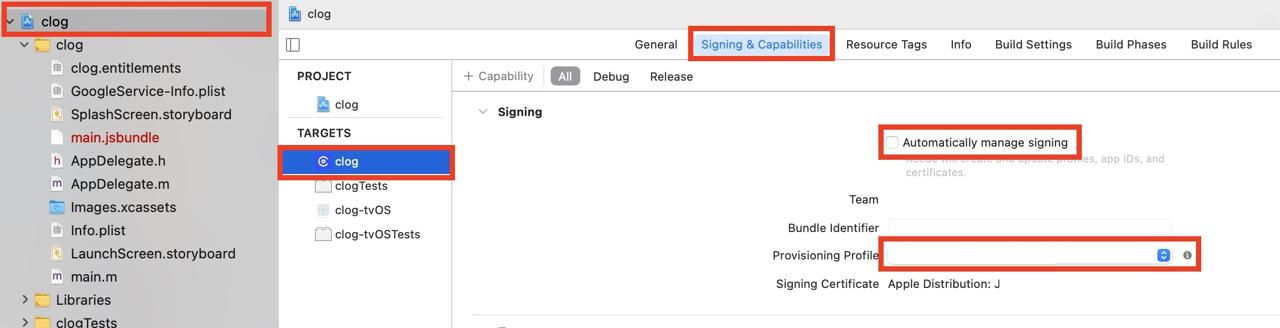
그리고 Signing & Capabilities로 이동한 후, Automatically manage signing를 사용하지 않기 위해 체크를 해제합니다. 또한 앞에서 다운로드한 Provisioning profile 파일을 설정하기 위해 Provisioning Profile 항목 옆에 드롭 다운 메뉴를 선택한 후 Import Profile...를 선택하여 위에서 다운로드한 파일을 설정합니다.
API key
Fastlane으로 앱을 배포할 때, 애플 아이디로 로그인을 하고 여러 동작을 수행하게 됩니다. 하지만 애플 개발자 계정에는 2FA가 설정되어 있어 서버(CI)를 통해 배포할 경우, 로그인을 할 수 없어 문제가 발생합니다.
애플에서는 이 2FA 인증을 대신하기 위한 API Key를 제공하고 있습니다. API Key를 생성하기 위해서 Appstoreconnect의 Users and Access 페이지로 이동합니다.
해당 페이지에서 추가 버튼을 눌러 API Key를 생성합니다. 여러 질문들이 나오는데 잘 읽어보고 대답하면 큰 문제없이 생성할 수 있습니다.
이렇게 생성한 API Key에서 Issuer ID, Key ID 그리고 다운로드한 키 파일은 추후 FastLane에 설정하여 사용하게 됩니다. 여기서 다운로드 한 파일은 React Native 프로젝트의 ios 폴더에 복사합니다. 저는 알기 쉽게 하기 위해 파일명을 distribution.p8로 변경하여 저장하였습니다.
iOS Fastlane
배포를 위해 필요한 파일들은 모두 준비되었습니다. 이제 Fastlane 파일을 수정하여 배포 준비를 합니다.
desc 'GitHub actions release'
lane :version do |options|
updateVersion(options)
increment_build_number(xcodeproj: '[Your Project Name].xcodeproj')
end
lane :github do |_options|
create_keychain(
name: 'ios_app_keychain',
password: 'XXXXXXXXX',
timeout: 1800,
default_keychain: true,
unlock: true,
lock_when_sleeps: false
)
import_certificate(
certificate_path: 'distribution.p12',
certificate_password: 'XXXXXXXXXXX',
keychain_name: 'ios_app_keychain',
keychain_password: 'XXXXXXXXX'
)
install_provisioning_profile(path: 'distribution.mobileprovision')
update_project_provisioning(
xcodeproj: '[Your Project Name].xcodeproj',
target_filter: 'github',
profile: 'distribution.mobileprovision',
build_configuration: 'Release'
)
api_key = app_store_connect_api_key(
key_id: 'XXXXXXXXXXXXx',
issuer_id: 'XXXXXXX-XXXXXXXXXXXXX-XXXXXXXXXXX',
key_filepath: 'distribution.p8'
)
build_app(workspace: '[Your Project Name].xcworkspace', scheme: '[Your Project Name]')
upload_to_app_store(
force: true,
reject_if_possible: true,
skip_metadata: false,
skip_screenshots: true,
languages: ['ko'],
release_notes: {
'default' => 'bug fixed',
'ko' => 'bug fixed'
},
submit_for_review: true,
precheck_include_in_app_purchases: false,
automatic_release: true,
submission_information: {
add_id_info_uses_idfa: true,
add_id_info_serves_ads: true,
add_id_info_tracks_install: true,
add_id_info_tracks_action: false,
add_id_info_limits_tracking: true,
export_compliance_encryption_updated: false
},
api_key: api_key
)
end
안드로이드와 마찬가지로 버전을 올리는 Fastlane과 배포를 위한 Fastlane을 나누었습니다. 하지만, 안드로이드와 다르게 배포를 위한 Fastlane을 조금 수정해야 합니다.
우선 iOS 앱 배포를 위한 Certificate를 설정할 필요가 있습니다.
create_keychain(
name: 'ios_app_keychain',
password: 'XXXXXXXXX',
timeout: 1800,
default_keychain: true,
unlock: true,
lock_when_sleeps: false
)
import_certificate(
certificate_path: 'distribution.p12',
certificate_password: 'XXXXXXXXXXX',
keychain_name: 'ios_app_keychain',
keychain_password: 'XXXXXXXXX'
)
Keychain Access에서 다운로드한 distribution.p12 파일을 설정하고, 내보낼 때 사용한 패스워드를 설정합니다. create_keychain의 password와 import_certificate의 keychain_password는 Certificate를 내보낼 때 사용한 패스워드와 관계가 없으며, 두 패스워드에는 같은 패스워드를 설정하면 됩니다.
install_provisioning_profile(path: 'distribution.mobileprovision')
update_project_provisioning(
xcodeproj: '[Your Project Name].xcodeproj',
target_filter: 'github',
profile: 'distribution.mobileprovision',
build_configuration: 'Release'
)
그리고 위와 같이 Provisioning profile 파일을 설정합니다. 그리고 다음과 같이 API Key를 사용하기 위해 app_store_connect_api_key 함수를 호출하고 결과를 api_key 변수에 할당합니다.
api_key = app_store_connect_api_key(
key_id: 'XXXXXXXXXXXXx',
issuer_id: 'XXXXXXX-XXXXXXXXXXXXX-XXXXXXXXXXX',
key_filepath: 'distribution.p8'
)
마지막으로 이전에 만든 Fastlane을 사용하여 앱을 배포하도록 설정합니다. 다만 API Key를 사용해 배포함으로 upload_to_app_store에서 다음과 같이 설정을 수정해야 합니다.
upload_to_app_store(
...
precheck_include_in_app_purchases: false,
...
api_key: api_key
)
앞에서 할당한 api_key를 설정하고 precheck_include_in_app_purchases를 false로 설정합니다. precheck_include_in_app_purchases을 설정하지 않으면 배포 도중에 에러가 발생합니다.
GitHub Actions
그럼 이제 GitHub Actions를 사용하기 위해서, GtiHub Actions에 필요한 설정 파일을 생성할 필요가 있습니다. React Native 프로젝트 폴더에 .github/workflows/main.yml 파일을 생성하고 다음과 같이 수정합니다.
name: Publish iOS and Android App to App Store and Play Store
on:
push:
tags:
- 'v*'
jobs:
release-ios:
name: Build and release iOS app
runs-on: macos-latest
steps:
- uses: actions/checkout@v2
- uses: actions/setup-node@v1
with:
node-version: '10.x'
- uses: ruby/setup-ruby@v1
with:
ruby-version: '3.1.2'
- name: Install Fastlane
run: cd ios && bundle install && cd ..
- name: Install packages
run: yarn install
- name: Install pods
run: cd ios && pod install && cd ..
- name: Execute Fastlane command
run: cd ios && fastlane github
release-android:
name: Build and release Android app
runs-on: ubuntu-latest
steps:
- uses: actions/checkout@v2
- uses: actions/setup-node@v1
with:
node-version: '10.x'
- uses: ruby/setup-ruby@v1
with:
ruby-version: '3.1.2'
- name: Install Fastlane
run: cd android && bundle install && cd ..
- name: Install packages
run: yarn install
- name: Prebuild
run: npm run prebuild-android
- name: Execute Fastlane command
run: cd android && fastlane github
우선 GitHub Actions의 이름을 설정하고 언제 GitHub Actions를 실행할지 설정합니다.
name: Publish iOS and Android App to App Store and Play Store
on:
push:
tags:
- 'v*'
저는 v로 시작하는 태그가 push되면 GitHub Actions가 실행되게 설정하였습니다.
jobs:
release-ios:
release-android:
그리고 실제로 실행될 명령어들을 안드로이드와 iOS를 구별해서 설정하였습니다.
iOS GitHub Actions
GitHub Actions에서 iOS에 사용하는 명령어들을 살펴봅시다.
jobs:
release-ios:
name: Build and release iOS app
runs-on: macos-latest
steps:
- uses: actions/checkout@v2
- uses: actions/setup-node@v1
with:
node-version: '10.x'
- uses: ruby/setup-ruby@v1
with:
ruby-version: '3.1.2'
- name: Install Fastlane
run: cd ios && bundle install && cd ..
- name: Install packages
run: yarn install
- name: Install pods
run: cd ios && pod install && cd ..
- name: Execute Fastlane command
run: cd ios && fastlane github
우선 iOS는 runs-on: macos-latest를 통해 맥OS에서 명령어들이 실행될 수 있도록 설정하였습니다.
- uses: actions/checkout@v2
그리고 현재 Repository의 소스 코드를 가져온 후,
- uses: actions/setup-node@v1
with:
node-version: '10.x'
- uses: ruby/setup-ruby@v1
with:
ruby-version: '3.1.2'
노드와 루비를 설치합니다.
- name: Install Fastlane
run: cd ios && bundle install && cd ..
- name: Install packages
run: yarn install
- name: Install pods
run: cd ios && pod install && cd ..
그 후, Fastlane, 노드 패키지, 그리고 Pod 라이브러리를 설치합니다.
- name: Execute Fastlane command
run: cd ios && fastlane github
마지막으로 우리가 만든 Fastlane의 github를 실행합니다.
안드로이드 GitHub Actions
GitHub Actions에서 안드로이드에 사용하는 명령어들을 살펴봅시다.
jobs:
release-android:
name: Build and release Android app
runs-on: ubuntu-latest
steps:
- uses: actions/checkout@v2
- uses: actions/setup-node@v1
with:
node-version: '10.x'
- uses: ruby/setup-ruby@v1
with:
ruby-version: '3.1.2'
- name: Install Fastlane
run: cd android && bundle install && cd ..
- name: Install packages
run: yarn install
- name: Prebuild
run: npm run prebuild-android
- name: Execute Fastlane command
run: cd android && fastlane github
우선 안드로이드는 runs-on: ubuntu-latest를 통해 ubuntu 서버에서 명령어들이 실행될 수 있도록 설정하였습니다.
- uses: actions/checkout@v2
그리고 현재 Repository의 소스 코드를 가져온 후,
- uses: actions/setup-node@v1
with:
node-version: '10.x'
- uses: ruby/setup-ruby@v1
with:
ruby-version: '3.1.2'
노드와 루비를 설치합니다.
- name: Install Fastlane
run: cd ios && bundle install && cd ..
- name: Install packages
run: yarn install
그 후, Fastlane 그리고 노드 패키지를 설치합니다.
- name: Prebuild
run: npm run prebuild-android
그리고 안드로이드 배포 파일을 생성하기 위해 prebuild-android를 실행합니다. 이 명령어는 제가 개인적으로 package.json의 scripts에 설정한 명령어로 다음과 같습니다.
...
"scripts": {
...
"prebuild-android": "npx jetify && react-native bundle --platform android --dev false --entry-file index.js --bundle-output android/app/src/main/assets/index.android.bundle",
...
}
...
마지막으로 우리가 만든 Fastlane의 github를 실행합니다.
- name: Execute Fastlane command
run: cd android && fastlane github
스크립트
이제 이렇게 만든 Fastlane과 GitHub Actions를 사용하기 위해 다음과 같은 명령어를 사용합니다.
VERSION=$1
cd android
fastlane version version:$VERSION
cd ..
cd ios
fastlane version version:$VERSION
cd ..
git add .
git commit -m 'update version'
git push origin main
git tag -a v$VERSION -m 'add verstion tag' -f
git push origin v$VERSION -f
안드로이드 폴더와 iOS 폴더로 이동하여 앞에서 만든 Fastlane의 version을 사용하여 로컬에서 배포할 앱의 버전을 변경합니다.
cd android
fastlane version version:$VERSION
cd ..
cd ios
fastlane version version:$VERSION
cd ..
이렇게 변경한 버전을 Git에서 관리하기 위해 Commit과 Push를 해둡니다.
git add .
git commit -m 'update version'
git push origin main
마지막으로 Tag를 설정하고 Push해서 GitHub Actions를 실행합니다.
git tag -a v$VERSION -m 'add verstion tag' -f
git push origin v$VERSION -f
이렇게 만든 파일을 React Native 프로젝트 폴더에 release.sh 이름으로 저장합니다. 그리고 GitHub Actions를 통해 앱을 배포하고 싶을 때 다음과 같은 명령어를 실행합니다.
# sh ./release.sh 3.3.1
# sh ./release.sh major
# sh ./release.sh minor
sh ./release.sh patch
완료
이것으로 GitHub Actions와 Fastlane을 사용하여 앱을 배포하는 방법에 대해서 알아보았습니다. 자료가 많이 없어 구축하는데 고생을 했습니다. 이 자료가 다른 분들께도 조금이라도 도움이 되면 좋겠습니다.
저는 iOS에서 많은 에러가 발생하여 굉장히 고생했습니다. 또한 무료 사용자는 GitHub Actions를 사용할 수 있는 시간이 한달에 2,000분이고 맥OS를 사용하는 경우, 리눅스 서버보다 사용 시간을 10배로 계산하는 문제가 있습니다. 보통 iOS 앱 하나를 배포하는데 30분 정도가 걸리니깐, 한 번 배포에 300분의 시간을 사용하는 것으로 계산됩니다. 따라서 무료로 한 달에 배포할 수 있는 회수는 8번 정도 밖에 안되겠네요. 안드로이드는 10분정도만 걸리고 리눅스이므로 10분, 그대로 계산되므로 큰 문제가 없는데, 맥OS는 좀 많이 신경이 쓰이네요. 혹시 다른 GitHub Actions들과 사용하신다면, 이 사용 시간에 주의할 필요가 있습니다.
이제 여러분도 GitHub Actions를 사용해서 효율적으로 앱을 배포해 보시기 바랍니다.
제 블로그가 도움이 되셨나요? 하단의 댓글을 달아주시면 저에게 큰 힘이 됩니다!
앱 홍보
Deku가 개발한 앱을 한번 사용해보세요.Deku가 개발한 앱은 Flutter로 개발되었습니다.관심있으신 분들은 앱을 다운로드하여 사용해 주시면 정말 감사하겠습니다.















![[심통]현장에서 바로 써먹는 리액트 with 타입스크립트 : 리액트와 스토리북으로 배우는 컴포넌트 주도 개발, 심통](https://img1c.coupangcdn.com/image/affiliate/banner/7cba8cb0601eebaf88a17a0c3cf65a63@2x.jpg)